轻松学会查看IE浏览器版本的方法
在现代数字化时代,了解和使用浏览器是我们日常生活和工作中不可或缺的一部分。而Internet Explorer(IE)作为曾经的主流浏览器之一,尽管现在逐渐被其他浏览器如Chrome、Firefox等所取代,但在某些特定环境或场景下,IE仍然扮演着重要角色。因此,了解如何查看IE浏览器的版本就显得尤为重要。本文将详细介绍几种常用的方法来查看IE浏览器的版本,旨在帮助用户轻松获取这一关键信息。
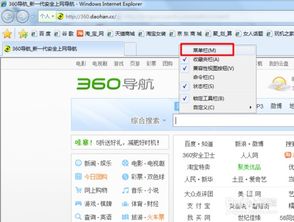
方法一:通过浏览器本身查看版本信息
步骤一:打开IE浏览器
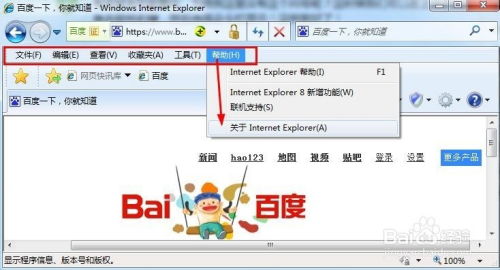
首先,你需要找到并打开IE浏览器。这可以通过点击电脑桌面底部的任务栏上的IE浏览器图标来实现,或者依次点击“开始”-“所有程序”,然后找到并点击“Internet Explorer”。
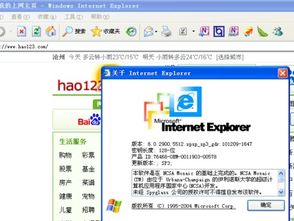
步骤二:找到并点击“关于Internet Explorer”
打开IE浏览器后,你需要找到并点击“工具”按钮(在某些版本的IE中,这可能是一个齿轮形状的图标)。在弹出的下拉菜单中,直接选择“关于Internet Explorer”。如果你发现菜单栏被隐藏了,可以通过按下键盘上的Alt键(通常位于空格键的左侧或右侧)来显示菜单栏。
步骤三:查看版本信息
选择“关于Internet Explorer”后,会弹出一个窗口,里面包含了IE浏览器的详细版本信息,包括版本号、是否需要更新的版本以及产品ID等。这是最直接且常用的方法,适用于大多数IE浏览器版本。
方法二:通过控制面板查看版本信息
步骤一:打开控制面板
首先,点击电脑桌面左下角的“开始”按钮,然后在弹出的小窗口中选择“控制面板”。这将打开“控制面板”窗口。
步骤二:找到并点击“程序”
在“控制面板”窗口中,找到并点击“程序”选项。由于IE浏览器是电脑系统自带的软件,因此我们需要在“默认程序”中进行设置。
步骤三:选择“设置默认程序”
在“程序”页面中,找到并点击“设置默认程序”。这将打开一个新的页面,列出了所有可用的程序。
步骤四:选择IE浏览器并查看版本
在“设置默认程序”页面中,找到并选择“Internet Explorer”。然后,在页面右侧,你就可以看到IE浏览器的版本号了。
方法三:通过浏览器菜单栏或快捷键查看版本信息
步骤一:打开IE浏览器
同样,首先你需要打开IE浏览器。
步骤二:找到并点击“帮助”菜单
在IE浏览器的顶部菜单栏中,找到并点击“帮助”菜单(在某些版本的IE中,这可能需要先按下Alt键来显示菜单栏)。然后,选择“关于Internet Explorer”。
步骤三:查看版本信息
在弹出的窗口中,你将看到IE浏览器的版本信息。另外,如果你的IE浏览器菜单栏被隐藏了,还可以在浏览器顶部的右侧找到一个问号图标(通常在关闭按钮的下方),点击它并选择“关于Internet Explorer”来查看版本信息。
此外,你还可以通过快捷键来查看IE浏览器的版本信息。首先,打开IE浏览器,然后按下Alt键+H,接着再按A键,就可以弹出IE浏览器的版本信息了。
方法四:通过注册表查看版本信息
步骤一:打开注册表编辑器
首先,你需要打开注册表编辑器。可以通过点击“开始”按钮,然后在搜索框中输入“Regedit”并按回车键来实现。
步骤二:找到IE浏览器的注册表路径
在注册表编辑器中,找到以下路径:HKEY_LOCAL_MACHINE\Software\Microsoft\Internet Explorer。这将显示IE浏览器的注册表信息。
步骤三:查看版本信息
在“Internet Explorer”的右侧,你会看到一个名为“Version”的项。其后面的数字串就代表了IE浏览器的版本号。例如,“8.06001.18702”就表示IE8。
注意事项
1. 兼容性:尽管IE浏览器曾经风靡一时,但随着技术的发展和互联网安全需求的提高,IE浏览器的兼容性和安全性逐渐受到挑战。因此,在某些情况下,你可能需要升级或切换到其他浏览器。
2. 更新:为了保持浏览器的安全性和兼容性,建议定期检查和更新IE浏览器的版本。如果IE浏览器提示需要更新,请按照提示进行操作。
3. 支持:请注意,微软已经逐渐停止了对旧版IE浏览器的支持。因此,在某些新版本的操作系统或软件中,你可能无法安装或使用旧版IE浏览器。
4. 备份:在进行任何与浏览器相关的操作之前,建议备份重要数据和设置,以防止意外丢失。
通过以上四种方法,你可以轻松查看IE浏览器的版本信息。这些方法不仅简单易行,而且适用于大多数IE浏览器版本。希望本文能够帮助你更好地了解和使用IE浏览器,提高你的数字化生活和工作效率。
- 上一篇: 揭秘腾讯路宝:轻松掌握的高效出行神器使用指南
- 下一篇: 如何挑选最适合Wordpress博客的主机
新锐游戏抢先玩
游戏攻略帮助你
更多+-
05/03
-
05/03
-
05/03
-
05/03
-
05/03









